|
Wij gaan beginnen met de les
1. Open de afbeelding achtergrond ''
fond_1Septembre_2014''/ Laag maken van de achtergrondlaag= raster 1
2.Selecties-Alles selecteren-Selecties- Wijzigen-Inkrimpen met 15 pixels
3. Selecties- Laag maken van de selectie
4. Effecten-3D effecten-Slagschaduw met de standaardinstellingen
-Herhaal slagschaduw maar dan negatief -10/-10
Selecties- Niets selecteren
5. Effecten- Filter -Unlimited 2.0-
&<BKg Designer sf10 I> -Cuncher met deze instellingen 50/50
6.
Lagen- Dupliceren
7.
Effecten- Vervormingseffecten- Bolvorm met onderstaande instellingen
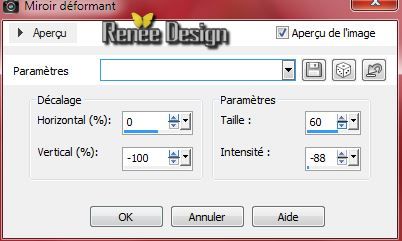
8.
Effecten- Filter -&<BKg Kaleidoscope >/
Kaleidoscope 3 met deze instellingen 255 en 76
9.
Lagenpalet;zet de mengmodus op " Verzadiging-Oud"
10.
Effecten- Filter -&<BKg Kaleidoscope >/Swirl Away
instelling op 255
10.
Effecten- Randeffecten-Accentueren
11.
Activeer deze tube '' sol_renee_rentree2014''/ Bewerken- Kopiëren- Bewerken- Plakken als nieuwe laag op je werkje
12.
Lagen- Schikken- Omlaag verplaatsen. Gereedschap Verplaatsen: schuif naar beneden tegen de onderkant aan
-
Lagenpalet-zet de mengmodus op "Verschil "
13.
Lagenpalet: activeer de onderste laag = (Raster 1)
14.
Gereedschap Selecties-Aangepaste selectie met onderstaande instellingen

15.
Selecties- Laag maken van de selectie
Selecties- Niets selecteren
16.
Lagen- Schikken- Vooraan verplaatsen
17.
Effecten- Filter - Eye Candy 5 -Impact- Extrude-Tab- Settings- User Settings en neem mijn voorinstelling- Preset
''rentree2014''
18.
Lagen- Dupliceren - Afbeelding- Formaat wijzigen- Verkleinen met: 80% geen vink bij alle lagen
19.
Lagen- Dupliceren - Afbeelding- Formaat wijzigen- Verkleinen met: 80% geen vink bij alle lagen
-
Dit is het resultaat, zo moet het nu staan
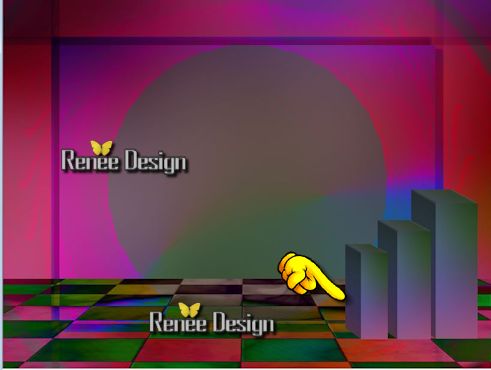
20.
Activeer deze tube '' School_Moonstar''/ Bewerken- Kopiëren- Bewerken- Plakken als nieuwe laag op je werkje
21.
Lagen- Schikken- naar omlaag verplaatsen en zet op zijn plaats zoals in de screen te zien is
22.
Lagenpalet: activeer de bovenste laag weer
23.
Activeer deze tube '' BOOKS-1.pspimage'' / Bewerken- Kopiëren- Bewerken- Plakken als nieuwe laag op je werkje en plaats
24.
Activeer deze tube '' by_stirner_escolinha.pspimage''/Image
Afbeelding- Formaat wijzigen- Verkleinen met: 60%
-
Bewerken- Kopiëren- Bewerken- Plakken als nieuwe laag op je werkje en plaats naar links
25.
Effecten- Filter - EyeCandy 5 Impact -
Perspective shadow met onderstaande instellingen
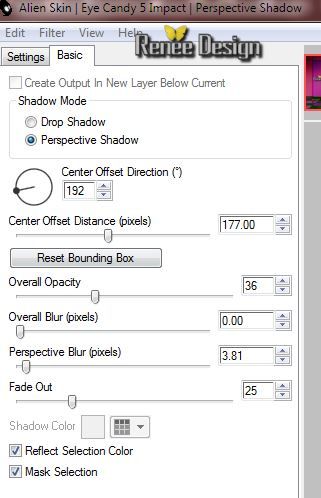
26.
Activeer deze tube " GD-SdB-Pennant2.pspimage'' Bewerken- Kopiëren- Bewerken- Plakken als nieuwe laag op je werkje en plaats naar links boven
27.
Effecten- Filter - L and K's - Elvida met deze instellingen
208
28.
Lagen- Dupliceren /Afbeelding- Formaat wijzigen- Verkleinen met: 60%
geen vink bij alle lagen
29.
Effecten- Filter - Mura's Meister - Copiesmet onderstaande instellingen(let goed op )
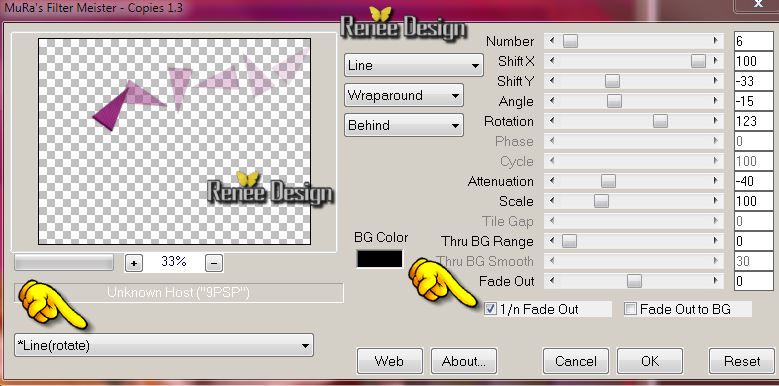
30.Lagenpalet: activeer je laag er onder= (Raster 6)
-
Lagenpalet-zet de mengmodus op "Bleken" en de laagdekking terug naar 30%
31.Activeer deze tube '' rentree2014_calcul"/ Bewerken- Kopiëren- Bewerken- Plakken als nieuwe laag en plaats naar links
32.Lagen- Samenvoegen- Zichtbare lagen samenvoegen
33.
Afbeelding- Randen toevoegen met : 1 pixels zwart
34.
Afbeelding- Randen toevoegen met : 50 pixels wit
35.
Effecten- Filter - AAA Frame -Texture
Frame
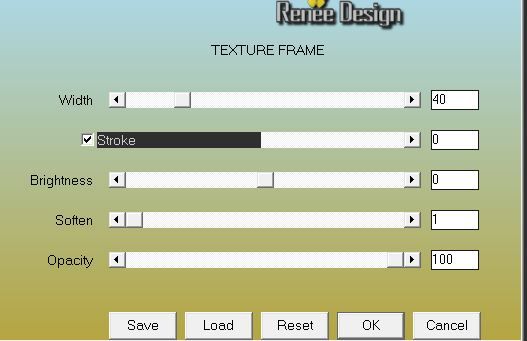
36.
Gereedschaap Toverstok: selecteer de kleine witte rand
37.
Effecten- Filter -EyeCandy 5 - Impact - Extrude
Tab- Settings- User Settings en neem mijn voorinstelling- Preset "rentree2014_extrude''
Selecties- Niets selecteren
38.
Activeer deze tube'' rentree2014._deco'' -Bewerken- Kopiëren- Bewerken- Plakken als nieuwe laag en plaats bovenaan op je werkje
39.
Effecten-3D effecten-Slagschaduw met deze instellingen: 0/0/100/5 zwart
40.
Neem mijn tekst en plak als nieuwe laag op je werkje of schrijf zelf een leuke tekst( lettertype zit bij het materiaal)
41.
Lagen- Samenvoegen- Alle lagen samenvoegen.
Sla op als JPG
De les is klaar. Ik hoop dat jullie er net zoveel plezier mee hadden als ik met het schrijven van deze les.
Renée
Deze les werd door Renée geschreven op 20/08/2014
Uitgave op
01/09/2014
*
Elke gelijkenis met een andere bestaande les berust op puur toeval
*
Vergeet onze vertalers/tubers/testers niet te bedanken die achter de schermen werken.
Bedankt Renée |